Q.メール作成セオリーの可視化(Standardプラン以上/Ver7.3-)
Answer
1.メール作成セオリーに合致するかを確認しながらメール作成が可能になります。
2.メール本文のファーストビュー(開封時に最初に表示される部分)を可視化します。
1.メール作成セオリー チェック機能
メール作成時、メールマーケティングにとって効果的なメールを意識しながら
作成できるようセオリーを可視化し、チェックを行います。
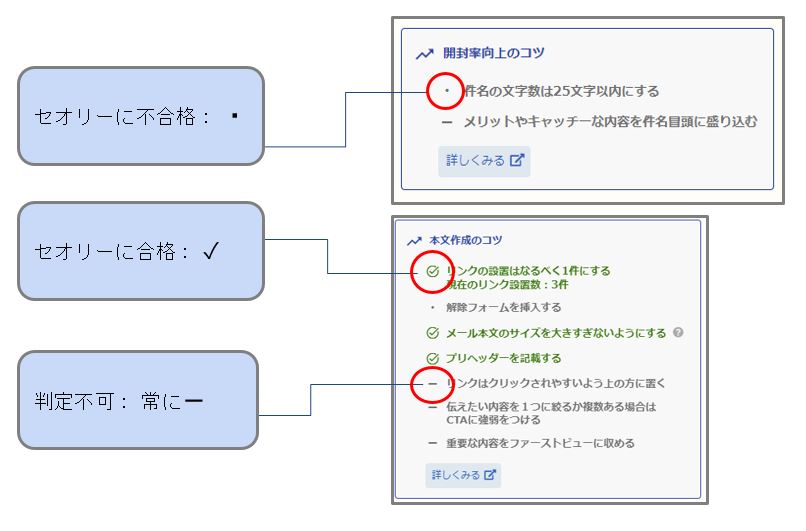
■セオリー一覧
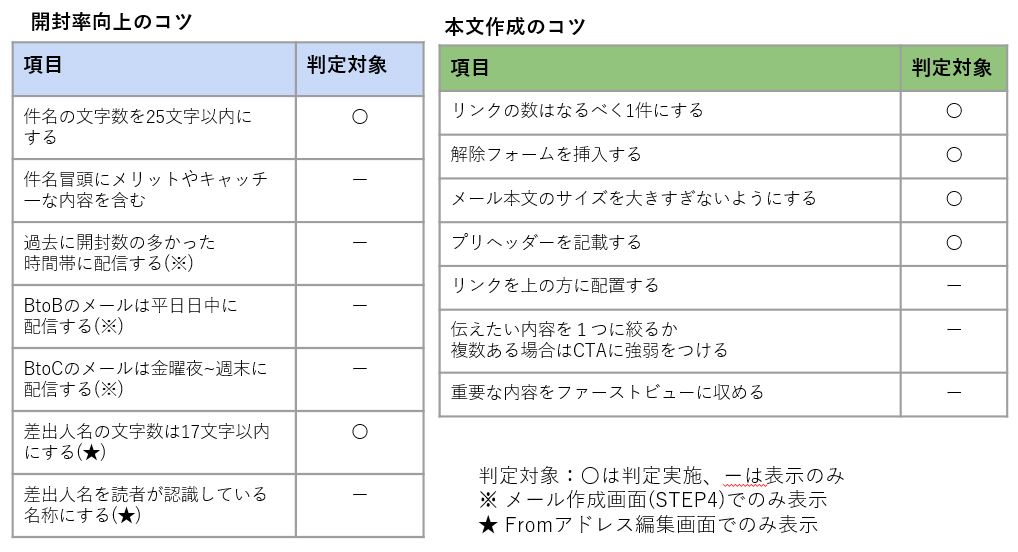
セオリー仕様詳細
開封率向上のコツ
・絵文字・差し込みコードは文字数カウント対象外
本文作成のコツ
・リンク設置数:0件の場合のみNG ※ 2件以上リンクがある場合もOK
・メール本文サイズ:目安は95KB程度 ※ 添付ファイルも含む
・プリヘッダー:HTMLメールのみ
それぞれ
・【詳しくみる】をクリックすると、参照ページへ遷移
セオリーチェックのタイミング
・件名文字数, リンク数, 解除フォーム有無, プリヘッダー:リアルタイム
・本文サイズ:入力欄からカーソルが離れたとき(HTMLエディタ利用時は、保存ボタンを押した時点)
「メール本文のサイズを大きすぎないようにする」について
メール全体の容量が102KBを超過しないようにする容量チェックを実施します。
※Gmailでは総容量が102KBを超えるとコンテンツの一部を省略する仕様となっています。
これを回避するための容量サイズチェックです。
※挿入する画像サイズは直接メール容量には影響いたしません。
但し、Gmail側の省略表示判断の仕様は公開されていないため、
チェック上OKとなっていても省略表示される可能性がございます。ご留意ください。
2.ファーストビューの可視化
ファーストビューとなる範囲を視覚的にわかりやすく表示します。
これにより開封時、重要な情報を伝えられるメール作成をサポートします。
※ファーストビュー:開封時に最初に表示される部分
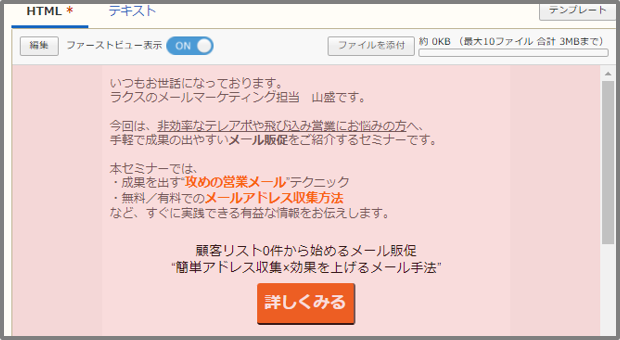
ファーストビュー仕様詳細
●ファーストビューと判定する範囲
・PC: 627px
・スマートフォン: 790px
※一部環境、受信側の仕様により、実際のファーストビュー範囲と異なる場合がございます。
●初期表示:オフ(スイッチにより表示切替)
●本文のサイズが小さく、ファーストビューに全て収まる場合、境界を示す線は表示されません
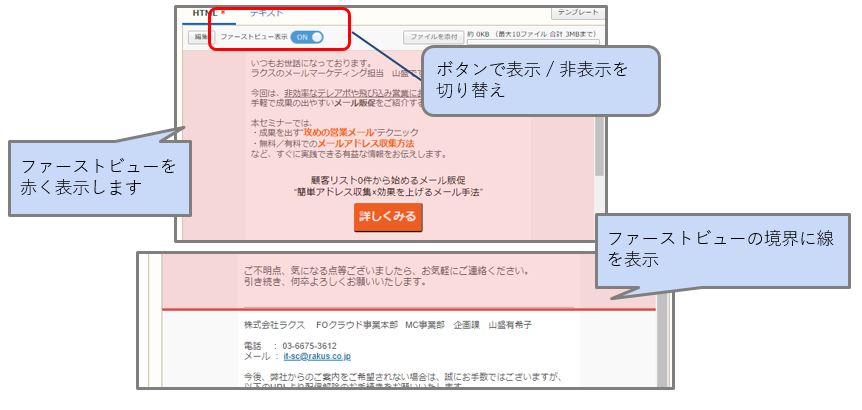
お客様の問題を解決できましたか?
はい
いいえ
ご不明な点がございましたら、
右記フォームよりお問い合わせください。



